本文由 发布,转载请注明出处,如有问题请联系我们! 发布时间: 2021-11-08表格公式怎么设置(excel自动计算加减乘除)
加载中1、提取符合条件的不重复记录
如下图所示,要根据G1单元格中指定区域,从左侧表格中提取出该区域不重复的产品列表。
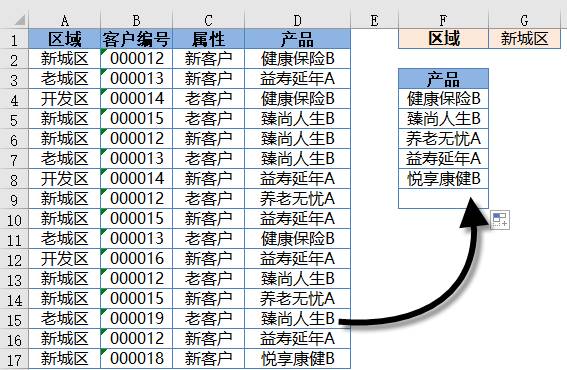
经典公式:
F4单元格输入以下数组公式,按住SHift+ctrl键不放按回车,然后把公式向下拖动到出现空白为止。
=INDEX(D:D,SMALL(IF((MATCH(A$2:A$17&D$2:D$17,A:A&D:D,)=ROW($2:$17))*(A$2:A$17=G$1),ROW($2:$17),4^8),ROW(A1)))&””
安装Office 365的小伙伴,可以使用以下公式:
=UNIQUE(FILTER(D2:D17,A2:A17=G1))
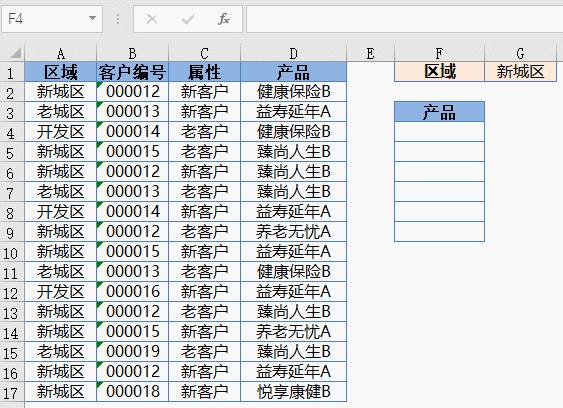
2、提取不重复清单
如下图所示,要根据B列的商品名称,提取出不重复的商品清单。
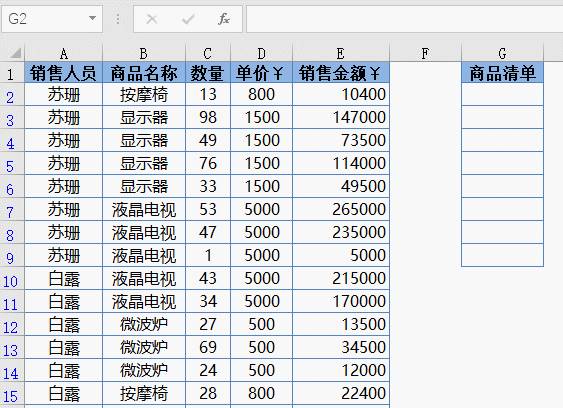
3、一列转多列
如下图所示,要将A列中的姓名,转换为5列多行的样式。
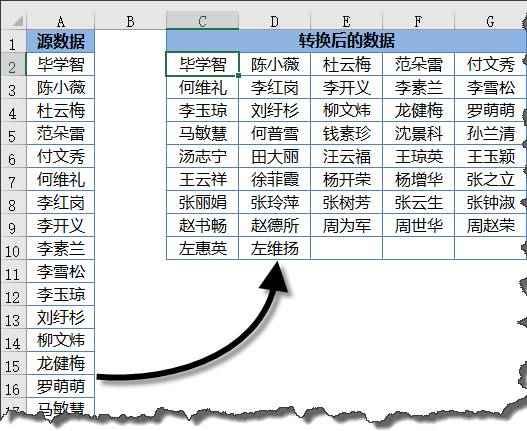
经典公式:
C2单元格输入以下公式,然后把公式向下向右拖动到出现空白为止。
=INDEX($A:$A,ROW(A1)*5-4+COLUMN(A1))&””
安装Office 365的小伙伴,可以使用以下公式:
=INDEX(A:A,SEQUENCE(11,5,2))&””
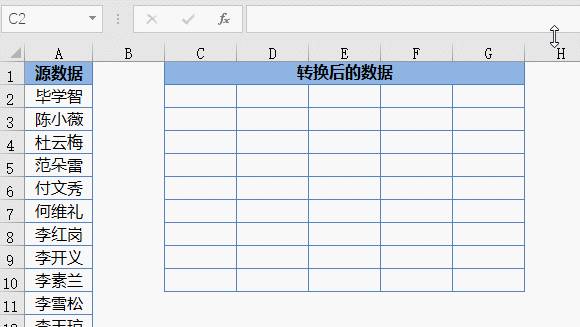
4、一对多查询
如下图所示,是某公司的春节值班费明细表,要根据G2单元格指定部门,返回该部门的所有记录。
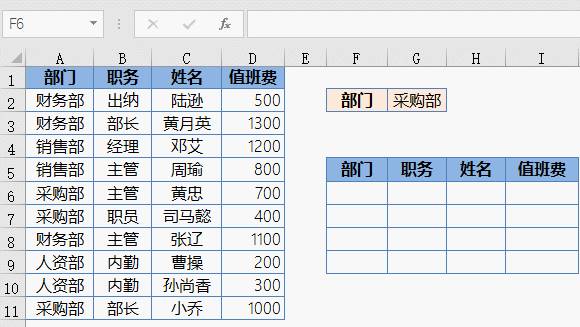
5、多对多查询
如下图所示,要根据G2单元格指定部门以及G3单元格指定的职务,返回所有的记录。
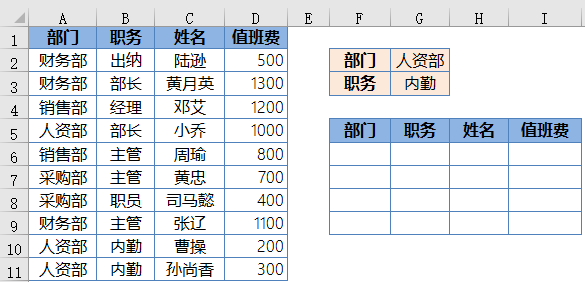
经典公式:
F6单元格输入以下数组公式,按住SHift+ctrl不放按回车,然后把公式向下向右拖动。
=INDEX(A:A,SMALL(IF(($A$2:$A$11=$G$2)*($B$2:$B$11=$G$3),ROW($2:$11),4^8),ROW(A1)))&””
安装Office 365的小伙伴,可以使用以下公式:
=FILTER(A1:D11,A1:A11&B1:B11=G2&G3)
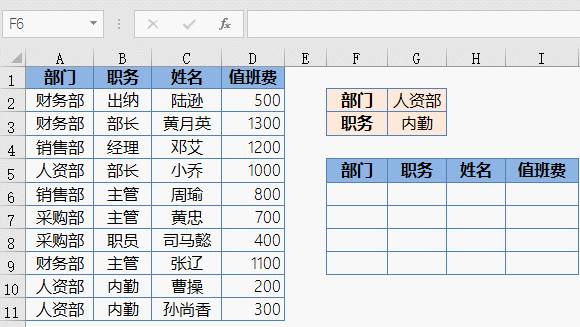
好了,今天的内容就是这些,祝各位一天好心情!



